
ทุกคนคุ้นเคยกับพื้นฐานการทำงานเล็กน้อยคอมพิวเตอร์ผู้ใช้รู้ว่าฮาร์ดแวร์ทั้งหมดและอุปกรณ์เสมือนจริงบางอย่างที่ติดตั้งในระบบคอมพิวเตอร์จะไม่ทำงานหากไม่มีซอฟต์แวร์ควบคุมพิเศษที่เรียกว่าไดรเวอร์ การตรวจสอบไดรเวอร์ใน Windows 10 หรือระบบอื่น ๆ ที่อยู่ต่ำกว่าอันดับนั้นหมายถึงประเด็นพื้นฐานหลายประการ ขอเสนอให้พูดคุยเกี่ยวกับพวกเขาเพื่อค้นหาความแตกต่างทั้งหมดโดยละเอียดให้มากที่สุด และควรเริ่มต้นด้วยการตรวจสอบประเภทใดที่สามารถอยู่ในระบบและสิ่งที่จำเป็นสำหรับการตรวจสอบจริง
ดังนั้นเรามาดูกันทันทีว่าอะไรกันแน่ระบบตรวจสอบ ขั้นแรกเมื่อติดตั้งซอฟต์แวร์ดังกล่าวจะมีการร้องขอเพื่อยืนยันลายเซ็นดิจิทัลที่เรียกว่าซึ่งเป็นการยืนยันความเป็นทางการของไดรเวอร์เองและผู้เผยแพร่ (ผู้พัฒนา) ประการที่สองการตรวจสอบไดรเวอร์มักเกี่ยวข้องกับความเกี่ยวข้องของสถานะกับวันที่ปัจจุบัน เป็นที่ชัดเจนว่าซอฟต์แวร์ที่ติดตั้งในตอนแรกจะล้าสมัยเมื่อเวลาผ่านไปและโปรแกรมที่อัปเดตบางโปรแกรมที่มีข้อกำหนดของตนเองสำหรับไดรเวอร์ที่ติดตั้งไม่ยอมรับเวอร์ชันที่ล้าสมัย ด้วยเหตุนี้ทั้งฮาร์ดแวร์ ("ฮาร์ดแวร์") หรือโปรแกรมที่ติดตั้งจึงไม่ทำงาน ในแง่มุมเพิ่มเติมคุณสามารถเพิ่มการตรวจสอบไดรเวอร์อุปกรณ์ที่หายไปหรือเสียหายได้
ขึ้นอยู่กับทิศทางหลักของการตรวจสอบสำหรับเริ่มต้นด้วยการตรวจสอบลายเซ็นของผู้ขับขี่ เหตุใดระบบจึงต้องการลายเซ็นเช่นนี้? ไม่ใช่แม้แต่การยืนยันผู้พัฒนาหรือความถูกต้องตามกฎหมายของซอฟต์แวร์ที่ติดตั้ง ประเด็นสำคัญคือการมีลายเซ็นของผู้ขับขี่บ่งบอกถึงความปลอดภัยอย่างเป็นทางการ และระบบ Windows (โดยเฉพาะการปรับเปลี่ยนล่าสุด) เป็นเรื่องที่จู้จี้จุกจิกมากในเรื่องนี้และปิดกั้นทุกสิ่งที่เป็นไปได้ อย่างไรก็ตามการติดตั้งซอฟต์แวร์ดังกล่าวค่อนข้างเป็นเรื่องพื้นฐานแม้ว่าจะไม่มีลายเซ็นก็ตาม
เมื่อออกคำขอ UAC คุณเพียงแค่ต้องให้ได้รับอนุญาตให้ดำเนินการ หากการแจ้งเตือนปรากฏขึ้นเกี่ยวกับการบล็อกการเรียกใช้ไฟล์หรือโปรแกรมที่กำลังเปิดใช้งานให้ไปที่คำอธิบายเพิ่มเติมแล้วคลิกปุ่ม "ดำเนินการต่อไป"
อีกวิธีหนึ่งในการเลี่ยงผ่าน Digital Driver Verification คือยอมรับคำเตือนที่อาจปรากฏขึ้นโดยตรงในโปรแกรมติดตั้ง

ตัวอย่างเช่นเมื่อติดตั้งโปรแกรม DriverPackวิธีแก้ปัญหาในขั้นตอนใดขั้นตอนหนึ่งเพียงเปิดใช้งานบรรทัดเพื่อยืนยันความยินยอมของคุณในการติดตั้งไดรเวอร์โดยไม่มีลายเซ็น ระบบจะแสดงคำเตือนว่าไม่ควรติดตั้งไดรเวอร์ดังกล่าวจะดีกว่า
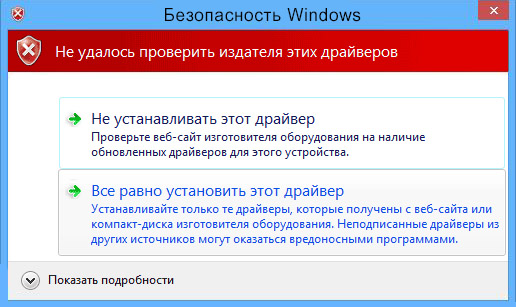
ละเว้นคำเตือนและกดรายการ "ทั้งหมดติดตั้งเท่ากับ " จากนั้นอีกครั้งอาจมีข้อกำหนดที่พวกเขากล่าวว่า Windows ต้องมีไดรเวอร์ที่ลงนาม ปิดคำเตือนและดำเนินการติดตั้งต่อไป
แต่ทำไมการตรวจสอบลายเซ็นไดรเวอร์ของ Windowsเรียกร้องซ้ำแล้วซ้ำเล่า? ใช่เพียงเพราะในตัวอย่างข้างต้นชุดซอฟต์แวร์นั้นสามารถแจกจ่ายต่อได้อย่างอิสระ นอกจากนี้เนื้อหายังสามารถเปลี่ยนแปลงได้ (ซึ่งเป็นสิ่งที่ผู้ที่ชื่นชอบจำนวนมากทำ) ปรากฎว่ามีเพียงแพ็คเกจอย่างเป็นทางการชุดแรกเท่านั้นที่มีลายเซ็นของผู้จัดพิมพ์ในขณะที่การรีแพคอื่น ๆ ทั้งหมดที่มีให้บริการฟรีบนอินเทอร์เน็ตไม่มี กล่าวอีกนัยหนึ่ง Windows ไม่สามารถหาแหล่งข้อมูลที่เชื่อถือได้ซึ่งสามารถยืนยันความน่าเชื่อถือของผู้ใช้ที่โพสต์แอปพลิเคชันบนทรัพยากรบางอย่างแม้ว่าความน่าเชื่อถือของทรัพยากรอินเทอร์เน็ตจะไม่ก่อให้เกิดคำถามก็ตาม
ในที่สุดเรามาดูขั้นตอนการปฏิบัติและมาดูวิธีปิดการใช้งานการตรวจสอบและกำจัดคำขอและคำเตือนคงที่ วิธีที่ง่ายที่สุดตามที่ถือว่าเป็นวิธีที่ง่ายที่สุดที่ช่วยให้คุณปิดการใช้งานการตรวจสอบลายเซ็นดิจิทัลของไดรเวอร์ได้อย่างรวดเร็วคือการดำเนินการที่จำเป็นแม้ในตอนเริ่มต้นระบบปฏิบัติการโดยเรียกเมนูบูตโดยกดปุ่ม F8 ที่จุดเริ่มต้นของการบูต

ในเมนูเองคุณเพียงแค่ต้องเลือกตัวเลือกเพื่อปิดใช้งานการตรวจสอบบังคับหลังจากนั้นสามารถติดตั้งไดรเวอร์ที่ต้องการได้โดยไม่มีปัญหาใด ๆ
คุณยังสามารถปิดใช้งานการตรวจสอบลายเซ็นของไดรเวอร์ผ่านนโยบายกลุ่ม ตัวแก้ไขถูกเรียกจาก Run console โดยใช้คำสั่ง gpedit.msc
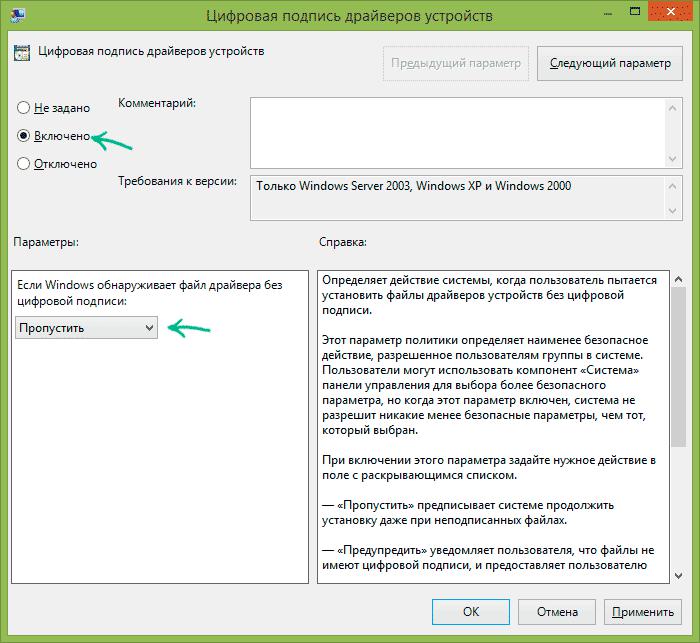
ที่นี่ในส่วนการกำหนดค่าผู้ใช้ที่คุณต้องการไปที่เทมเพลตการดูแลระบบเลือกโฟลเดอร์ระบบและใช้ส่วนการติดตั้งไดรเวอร์ในนั้น ถัดไปคุณต้องเข้าไปแก้ไขพารามิเตอร์ลายเซ็นดิจิทัลซึ่งอยู่ในหน้าต่างทางด้านขวาและตั้งค่าตัวเลือกต่อไปนี้:
โดยทั่วไปการตรวจสอบลายเซ็นไดรเวอร์สามารถเป็นได้ปิดใช้งานและผ่านคอนโซลคำสั่ง (cmd) โดยใช้เครื่องมือ bcedit มันดำเนินไปโดยไม่ได้บอกว่าคอนโซลจะต้องทำงานในฐานะผู้ดูแลระบบโดยเฉพาะ สามารถมีสองตัวเลือกสำหรับการดำเนินการ ในกรณีแรกคำสั่งสองคำสั่งถูกเขียนตามลำดับ:

ตัวเลือกที่สองดูดีกว่าเนื่องจากเกี่ยวข้องกับการใช้คำสั่งเพียงคำสั่งเดียว:
จริงๆแล้วทั้งสองกรณีผลลัพธ์ก็เหมือนกัน
ในการตรวจสอบไดรเวอร์ (ส่วนประกอบที่ขาดหายไป)หรือปิดการใช้งานการตรวจสอบประเภทต่างๆยูทิลิตี้ Driver Verifier ใน Windows ซึ่งเปิดใช้งานผ่านบรรทัดคำสั่งโดยการป้อนคำสั่ง verifier เป็นตัวเลือกที่ดี

ในหน้าต่างตัวจัดการเช็คให้เลือกช่องลบตัวเลือกที่มีอยู่แล้วกลับไปที่คอนโซลคำสั่งเขียน line verifier / bootmode resetonbootfail อย่างไรก็ตามมันเป็นคำสั่งที่เมื่อเรียกคืนระบบหลังจากการปรากฏตัวของหน้าจอสีน้ำเงินช่วยให้คุณสามารถขจัดปัญหาไดรเวอร์ได้หากความล้มเหลวเกี่ยวข้องกับพวกเขา
แต่ทั้งหมดข้างต้นเกี่ยวข้องกับการตรวจสอบเท่านั้นไดรเวอร์เพื่อดูว่ามีลายเซ็นดิจิทัลที่เหมาะสมหรือไม่ ตอนนี้เรามาดูปัญหาของการอัปเดตซอฟต์แวร์ควบคุมดังกล่าว Windows ไม่มีเครื่องมืออัตโนมัติสำหรับการอัปเดต ส่วนใหญ่ที่คุณสามารถใช้ได้คือ "ตัวจัดการอุปกรณ์"
การประยุกต์ใช้ชุดเครื่องมือนี้มีลักษณะดังนี้ไม่สะดวกบ้าง ความจริงก็คือคุณสามารถอัปเดตไดรเวอร์สำหรับอุปกรณ์แต่ละเครื่องเท่านั้นหลังจากตรวจสอบให้แน่ใจว่าเวอร์ชันไดรเวอร์ล้าสมัยแล้ว แต่โดยค่าเริ่มต้นการอัปเดตนั้นทำขึ้นจากฐานข้อมูลของตัวเองสถานะที่อาจไม่เป็นปัจจุบันในช่วงเวลาปัจจุบันหรือโดยการค้นหาซอฟต์แวร์ที่เกี่ยวข้องบนอินเทอร์เน็ต แต่อีกครั้งเฉพาะบน เว็บไซต์ Microsoft การระบุตำแหน่งของไดรเวอร์ที่บันทึกโดยผู้ใช้นั้นเท่ากับการติดตั้งด้วยตัวเองและในกรณีก่อนหน้านี้ระบบมักจะรายงานว่ามีการติดตั้งซอฟต์แวร์ที่เหมาะสมที่สุดแล้ว นอกจากนี้สำหรับอุปกรณ์ที่ไม่ได้มาตรฐานการตรวจสอบไดรเวอร์ในฐานข้อมูลระบบจะไม่เปิดเผยสิ่งใดและอุปกรณ์จะไม่ทำงาน ข้อดีเพียงอย่างเดียวคือความสามารถในการแสดงข้อมูลบน ID อุปกรณ์ซึ่งระบุตัวระบุ DEV และ VEN ซึ่งคุณสามารถค้นหาไดรเวอร์บนอินเทอร์เน็ตได้ด้วยตัวเอง
แต่ทำไมชีวิตคุณถึงซับซ้อนด้วยการใช้ชุดเครื่องมือ Windows ซึ่งเป็นที่ชัดเจนอยู่แล้วว่ายังห่างไกลจากความสมบูรณ์แบบ? ท้ายที่สุดคุณสามารถใช้ยูทิลิตี้อัตโนมัติที่ออกแบบมาเป็นพิเศษเพื่อวัตถุประสงค์ดังกล่าวซึ่งสิ่งที่ทรงพลังและเป็นที่นิยมมากที่สุด ได้แก่ DriverPack Solution, Slim Drivers และ Driver Booster
สองแอปพลิเคชันแรกมีฐานของตัวเองข้อมูลและสามารถใช้งานได้แม้ในระหว่างการติดตั้งไดรเวอร์ครั้งแรกหากแผ่นดิสก์ต้นฉบับที่มีซอฟต์แวร์ดังกล่าวไม่พร้อมใช้งาน ยูทิลิตี้ที่สามมีไว้สำหรับการติดตั้งหรืออัปเดตไดรเวอร์ผ่านอินเทอร์เน็ตเท่านั้น ข้อดีของโปรแกรมดังกล่าวคือในการอัปเดตจะใช้ทรัพยากรอย่างเป็นทางการของผู้ผลิตฮาร์ดแวร์และผู้พัฒนาไดรเวอร์ที่เกี่ยวข้องซึ่งไม่รวมการเจาะไวรัสเข้าสู่ระบบโดยสิ้นเชิงและช่วยให้คุณสามารถติดตั้งเฉพาะไดรเวอร์ล่าสุดและเหมาะสมที่สุดสำหรับเฉพาะ ประเภทของอุปกรณ์ที่ไม่มีการแทรกแซงของผู้ใช้ การดำเนินการของผู้ใช้จะเดือดลงเพื่อเห็นด้วยกับข้อเสนอการติดตั้งและทำเครื่องหมายที่ช่องในการรีสตาร์ทระบบอัตโนมัติหลังจากรวมไดรเวอร์เข้ากับระบบ การสแกนติดตั้งและรีบูตจะดำเนินการโดยอัตโนมัติ
ยูทิลิตี้นี้มีให้ในสามเวอร์ชัน: โปรแกรมที่อยู่กับที่, แอปพลิเคชันดิสก์ที่สามารถดาวน์โหลดได้ก่อนเริ่มระบบและแอปพลิเคชันออนไลน์

ไม่ว่าในกรณีใดคุณสามารถใช้ของคุณเองได้ฐานข้อมูลสำหรับการติดตั้งซอฟต์แวร์ครั้งแรกและการอัปเดตผ่านอินเทอร์เน็ต อย่างไรก็ตามมันเป็นแพ็คเกจนี้ที่นำไปสู่การให้คะแนนทั้งหมดเนื่องจากฐานไดรเวอร์นั้นใหญ่ที่สุดเท่าที่รู้จัก (Windows ตามที่พวกเขากล่าวว่าไม่ได้ปิด) เมื่อเปิดแอปพลิเคชันการตรวจสอบไดรเวอร์จะเริ่มขึ้นตามปกติ ขั้นแรกให้ระบุส่วนประกอบที่ขาดหายไปหากพบมีการติดตั้งแล้วจากนั้นจะติดตั้งการอัปเดตสำหรับรายการอุปกรณ์ทั้งหมด
แอปพลิเคชั่นนี้ไม่แตกต่างจากก่อนหน้านี้มากนักและทำงานบนหลักการเดียวกัน แต่เขามีฐานข้อมูลที่เล็กกว่า อย่างไรก็ตามสำหรับการติดตั้งไดรเวอร์อย่างรวดเร็วโดยไม่ต้องเชื่อมต่ออินเทอร์เน็ตเมื่อเริ่มต้นระบบตัวอย่างเช่นจากแฟลชไดรฟ์ปกติหรือผ่านเครือข่ายโปรแกรมนี้สมบูรณ์แบบ
แอปพลิเคชั่นนี้จะเปิดใช้งานการตรวจสอบไดรเวอร์สำหรับทั้งความพร้อมใช้งานและสถานะปัจจุบันเป็นครั้งแรกหลังจากนั้นจะมีการแจ้งเตือนเกี่ยวกับจำนวนไดรเวอร์ที่ต้องอัปเดต

คุณสามารถติดตั้งการอัปเดตสำหรับแต่ละรายการส่วนประกอบแยกต่างหากหรือใช้ปุ่ม "อัปเดตทั้งหมด" หลังจากนั้นซอฟต์แวร์ควบคุมเวอร์ชันล่าสุดจะได้รับการติดตั้งสำหรับอุปกรณ์ทั้งหมดที่ต้องมีการอัปเดตไดรเวอร์
ดังนั้นเราจึงได้พิจารณาทิศทางหลักที่เกี่ยวข้องกับการตรวจสอบประเด็นสำคัญบางประการที่เกี่ยวข้องกับผู้ขับขี่ โดยปกติแล้วตอนนี้หลายคนมีคำถามเกี่ยวกับวิธีการที่จะใช้เพื่อปิดการใช้งานการตรวจสอบประเภทต่างๆจากระบบและการอัปเดตไดรเวอร์
คุณสามารถปิดใช้งานการตรวจสอบลายเซ็นวิธีการใด ๆ ที่แนะนำ ไม่มีความแตกต่างกันมากนัก แต่ผลลัพธ์จะเหมือนกัน ที่นี่ตามที่พวกเขาพูดซึ่งสะดวกกว่าสำหรับใคร แต่ในเรื่องของการอัปเดตจะเป็นการดีกว่าที่จะให้ความสำคัญกับยูทิลิตี้ของบุคคลที่สามโดยเฉพาะอย่างยิ่งเมื่อมีการติดตั้งไคลเอนต์พิเศษจะถูกรวมเข้ากับระบบที่ติดตามการเปิดตัวไดรเวอร์เวอร์ชันที่อัปเดตและแจ้งเตือนผู้ใช้ทันทีถึงความจำเป็นที่จะต้อง ติดตั้ง และแอปพลิเคชันเองก็ได้รับการอัปเดตค่อนข้างบ่อย


























